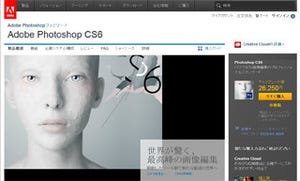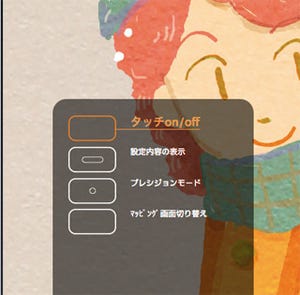ペンタブレット「Intuos5」に搭載されている「ファンクションキー」機能。 本連載では、ファンクションキーをカスタマイズし、Photoshopの操作をさらに快適にするペンタブレット活用方法を紹介していきます。
ペンタブレット「Intuos5」で、ファンクションキーの中央に備えられている円形の「タッチホイール」。 このタッチホイールには初期設定時より「ブラシサイズの調整」機能が割り当てられています。
本日はこのタッチホイールを更にカスタムし、「ブラシの硬さの調整」機能も割り当ててみたいと思います!
今日の割り当て
ブラシの硬さ調整
タッチホイールの上下の枠にそれぞれ「Shift+[」、「Shift+]」を割り当て
「Shift+[」はブラシの硬さの数値を小さく(ぼかす)、「Shift+]」はブラシの硬さの数値を大きくする(くっきりさせる)ショートカットキーです。1回押すごとに、25%ずつ硬さの数値が変化します。このショートカットキーをタッチホイールに設定しておけば、ブラシのサイズだけでなく硬さもホイールで操作できるようになります。
ちなみに、タッチホイールの設定画面では、タッチの反応スピードも調整することができるのをご存知でしたでしょうか。「タッチホイールを使う時に、いつも操作が行きすぎてしまって使いづらさを感じている……」という方は、ホイールのスピード認識を遅めにしてあげると解消されるかもしれません。
「ブラシの硬さ」も、標準のままだと反応が早すぎてしまうので、設定する際にスピードを一番左端の「遅い」にしておくのがオススメです。
是非、参考にしてみて下さい!